編輯:關於Android編程
一TextView介紹:
TextView是UI最基本的組件,使用TextView可以顯示豐富的文本信息。設置添加TextView最常見的方法就是在xml中添加TextView元素,並指定屬性。TextView常見的設置屬性有:
android:id:設置TextView的名字,注意不要與其他組件重復,id是xml文件是中唯一的。
android:height:設置文本區域的高度,支持度量單位:px(像素)/dp/sp/in/mm(毫米),一般是dp
android:width:設置文本區域的寬度,支持度量單位:px(像素)/dp/sp/in/mm(毫米),一般是dpandroid:textStyle:設置字體樣式,bold(粗體)、italic(斜體)等
android:textcolor:設置字體顏色,使用RGB十六進制的格式
android:gravity:設置文本位置,設置居中或者靠邊,如設置成“center”,文本將居中顯示。
android:textSize: 設置字體大小,單位,一般是sp;
行距
android:lineSpacingExtra
設置行間距,如8dp。
android:lineSpacingMultiplier
設置行間距的倍數,如1.5。
android:ellipsize:
android:ellipsize=end 省略號在結尾
android:ellipsize=start 省略號在開頭
android:ellipsize=middle 省略號在中間
android:ellipsize=marquee 跑馬燈
需要加一個TextView顯示行數的約束,例如:android:singleline=true
如果是跑馬燈效果還需要加上:
android:focusable=true
android:marqueeRepeatLimit=marquee_forever
android:focusableInTouchMode=true
並且寬度要設置成固定的,當文本內容長度大於設置的寬度,就會出現跑馬燈效果;
二 TextView使用
先創建一個工程
點擊eclipse File->New->Android Project
在Project name:輸入工程名TextViewDemoBuild TargetAndroid版本,這裡選擇2.2在Application name:輸入應用程序名.這裡也是TextViewDemo在package name:輸入包的名字com.TextViewDemoMin SDK Version:這裡為7
後面全部Next ,最後一步 finish
到這裡就可以創建一個新的工程了。這裡IDE環境已經為我們寫了一些基本的代碼了:
package com.textviewdemo;
import com.textviewdemo.R;
import android.app.Activity;
import android.os.Bundle;
import android.util.Log;
import android.view.View;
public class MainActivity extends Activity {
@Override
protected void onCreate(Bundle savedInstanceState) {
super.onCreate(savedInstanceState);
setContentView(R.layout.activity_main);
}
}
Src:我們放源代碼的地方。
Res:是放資源文件的地方。
其中Res裡有Layout:布局文件夾Values常數文件夾
現在打開布局文件Layout裡的main.xml,它是一個xml文件。
它有兩種顯示方式:GraphicalLayout(圖形化顯示) 和文本顯示
選擇切換到圖形顯示,左邊是一些常用的控件,右邊是我們程序的視圖,有一個默認的TextView,上面有一個文本hello world,
怎麼修改文字呢? 切換到文本顯示可以看到代碼如下:
android:text=後面字符串內的內容就可以;
 數據在不同手機操作系統轉移辦法
數據在不同手機操作系統轉移辦法
目前,手機的更新換代實在太快,安卓和蘋果占據了手機市場的絕大部分份額。作為手機發燒友,第一次使用蘋果的用戶怎樣才能將數據遷移到蘋果呢。或許你知道怎麼轉移通訊
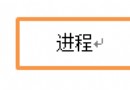 Android中獲得正在運行的程序和系統服務的方法
Android中獲得正在運行的程序和系統服務的方法
ActivityManager.RunningAppProcessInfo類與獲取正在運行的應用程序每一個應用程序都會運行在它獨立的進程裡,但是為了節省資源或者這些應用程
 Android GPS獲取當前經緯度坐標
Android GPS獲取當前經緯度坐標
APP中可能會遇到一種需求,就是將當前所在位置的坐標傳到服務器上,今天我提供三種途徑去獲取經緯度坐標信息,第一種是通過Android API來實現,第二種通過百度地圖AP
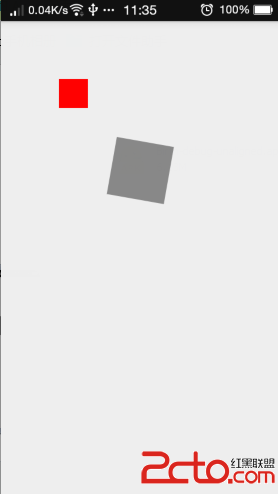 Android 繪圖機制:canvas初解
Android 繪圖機制:canvas初解
Canvas 即“畫布”的意思,在Android中用其來進行2D繪畫。在使用canvas來進行繪圖時,一般都會自定義一個View來重寫